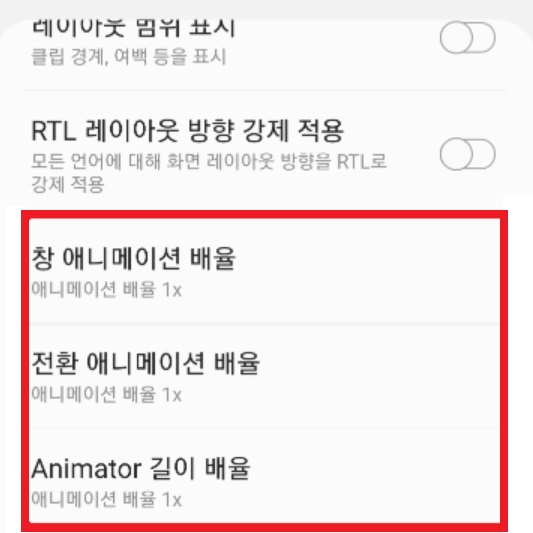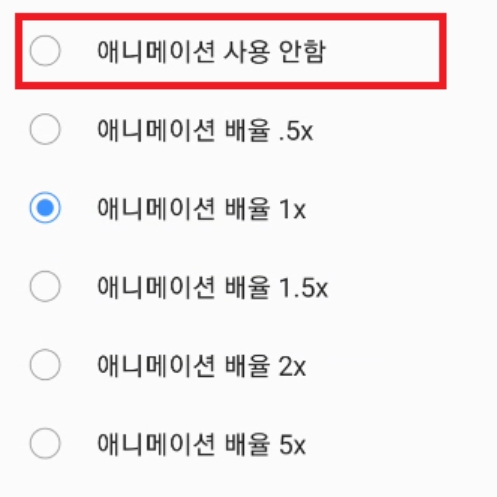스마트폰 속도 빠르게하는법
- 모바일
- 2022. 7. 14.
스마트폰 속도 빠르게하는법
스마트폰의 사용기간이 길어지면 자연스레 속도가 느려질 수 있습니다. 이는 자연스러운 현상입니다. 모든 전자기기는 결국 노후화 되기 때문입니다. 또한 기술의 발전을 통해 하드웨어 성능이 향상 되면 어플리케이션이나 기타 앱과 같은 소프트웨어의 필요 사양도 높아질 수 밖에 없기 때문입니다. 어렵게 생가할 것 없이 그냥 사용기간이 길어지면 핸드폰이 느려지는건 자연스러운 것이란 점입니다. 그래도 아직 2년 밖에 안썼는데 당장 스마트폰을 바꿀 수 없다면 아래의 절차를 보고 참고하여 설정을 변경하면 조금 더 빠릿하고 쾌적한 휴대폰 속도를 만끽할 수 있을 것입니다.
주기적인 재부팅(껐다 켜기)
생각보다 많은 분들이 스마트폰을 껐다 켜지 않고 1주일 내내 사용하는 경우가 있습니다. 배터리가 닳으면 바로 충전을 해서 재사용을 하는 경우가 많은데 컴퓨터처럼 스마트폰도 주기적으로 한번씩 껐다 켜주는 것이 좋습니다. 이렇게 매일 한 번씩만 스마트폰을 껐다가 켜도 이전보다 조금 더 쾌적한 환경에서 스마트폰 사용이 가능할 것입니다.
갤럭시 속도강화(속도향상) 설정법
1. 스마트폰 화면에 왼쪽 아래를 살펴 보면 모아 보기 버튼을 발견할 수 있습니다. 앱 모아보기 창이 나타나면 모두 닫기를 눌러 현재 상주중인 앱들이 모두 없애주도록 합니다. 그리고 갤럭시 기본 설정 앱을 실행한 상태에서 디바이스 케어를 찾아 실행합니다.


2. 이어서 화면 아래에 보이는 파란색 지금 최적화 버튼을 눌러주면 가용 가능한 범위 내에서 최적화 작업을 진행하게 됩니다. 이어서 설정 앱으로 돌아와 이번엔 유용한 기능을 선택합니다.


3. 이어서 애니메이션 줄이기 버튼을 오른쪽으로 돌려 활성화 시킵니다. 실제로 보급형/저가형 스마트폰일 경우 불필요한 애니메이션 효과는 끄는게 좋습니다. 그리고 설정 앱으로 다시 돌아와 휴대전화 정보 메뉴를 실행합니다. 그리고 화면을 아래로 내리다보면 소프트웨어 정보를 발견할 수 있습니다.


4. 소프트웨어 정보 메뉴로 이동 후 빌드번호를 빠르게 연타 합니다. 그러면 개발자 옵션이 활성화 되게 됩니다. 뒤로가기 버튼을 눌러 개발자 옵션 메뉴를 찾아 실행을 합니다.
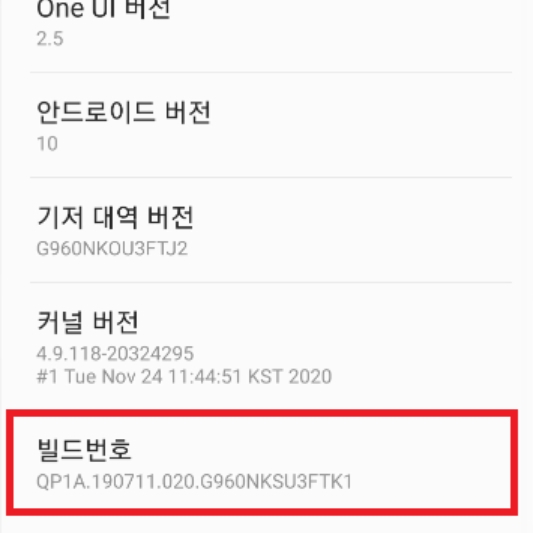
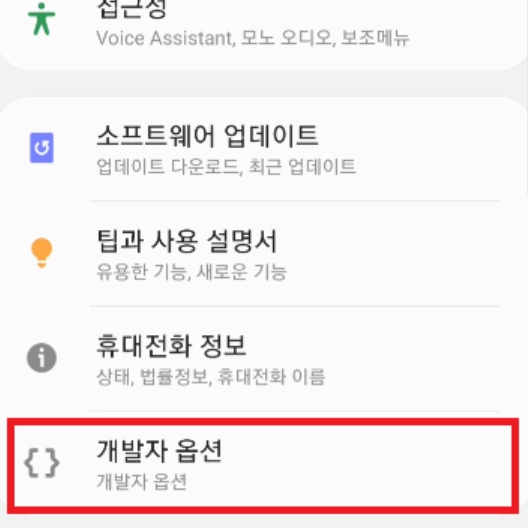
5. 화면을 아래로 내리다보면 로거 버퍼 크기를 발견할 수 있습니다. 메뉴창이 나오면 16M을 체크하도록 합니다.
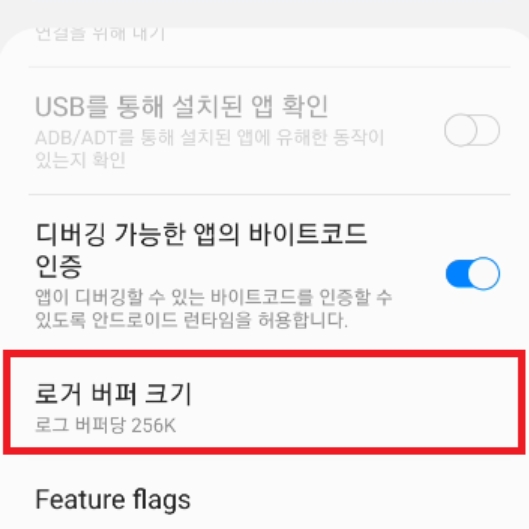
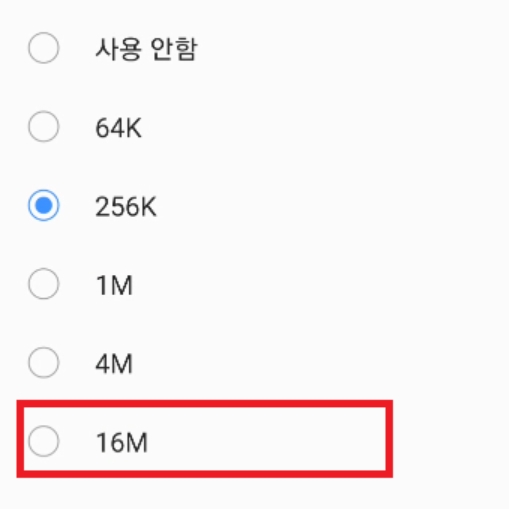
6. 마지막으로 창 애니메이션 배율 / 전환 애니메이션 배율 / Animator 길이 배율 항목을 각각 눌러줍니다. 모든 항목을 애니메이션 사용 안함으로 바꿔서 변경을 해줍니다. 이제 스마트폰을 껐다가 다시 켜면 이전보다 확실히 빨라진 체감 성능을 만끽할 수 있을 것입니다.